상품을 수집한 후, 어디에서나 마켓에 상품을 전송할 수 있습니다.
정보 수정 후 바로 전송하거나 여러 개의 상품을 한 번에 전송할 수도 있습니다.
쉽고 빠른 상품 업로드 기능을 지금 경험해 보세요.
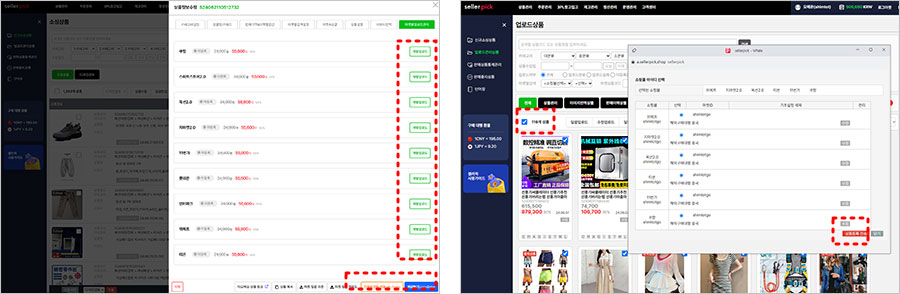
상품 개별 전송
상품을 수집한 후, 바로 전송할 수 있습니다.상품 대량 전송
수집한 수많은 상품을 전체 체크를 통해 한번에 마켓 업로드를 하실 수 있습니다.
상품을 수집한 후, 판매에 적합한지 검토하고 이미지 번역 및 디자인을 완료했다면, 이제 마켓에 업로드할 준비가 된 것입니다.
상품을 한 개씩 수정하고 바로 전송할 수 있어, 상품을 모아두지 않고도 전송할 수 있는 이점이 있습니다.
일괄 전송과 상품별 전송 중 자신에게 맞는 방법으로 상품 판매를 시작하세요.
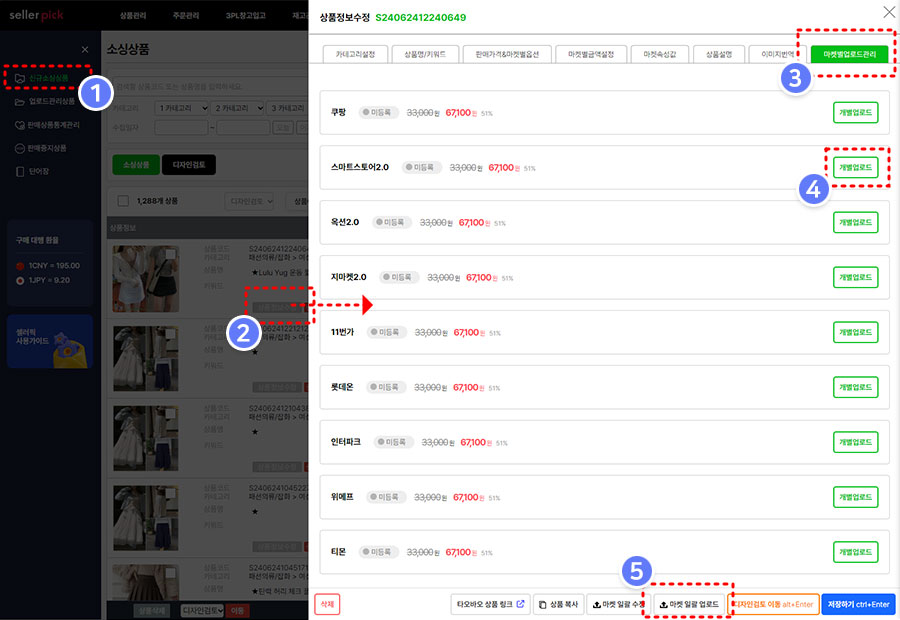
1 상품을 수집하면 "신규 소싱 상품" 메뉴에 리스트됩니다. 이를 통해 신규로 수집한 상품임을 바로 확인할 수 있습니다.
2 정보 수정 및 이미지 번역을 위해 "상품 정보 수정" 버튼을 클릭합니다.
그러면 상품 정보 레이어 팝업이 열립니다.
3 상품 수정 팝업 페이지에서 "마켓별 업로드 관리" 탭 메뉴를 클릭합니다.
업로드하지 않은 상품의 경우, 마켓별 리스트 오른쪽에 "개별 업로드" 버튼과 하단에 "마켓 일괄 업로드" 버튼이 표시됩니다.
4 오픈마켓 오른쪽의 "개별 업로드" 버튼은 원하는 마켓에만 전송할 때 사용합니다.
이 버튼을 이용할 경우, 각 마켓마다 버튼을 클릭해 주셔야 합니다.
특정 마켓에만 전송하고자 할 때 사용하시면 됩니다.
5 하단에는 "마켓 일괄 업로드" 버튼이 있습니다.
이 버튼을 클릭하면 설정하신 모든 오픈마켓에 상품이 업로드됩니다.
6 디자인검토 이동과 업로드상품관리 이동버튼 있습니다.
"디자인검토 이동" 버튼은 디자인검토 폴더로 이동 합니다. 해당 폴더에서 이미지 번역을 실행하고 위 설명 중 원하는 방법을 마켓 전송 하시면 됩니다.
상품정보 수정을 일괄적으로 진행 한 후 마지막 이미지 번역을 진행 하는 경우 유리한 방법 입니다.
"업로드상품관리 이동" 버튼을 클릭하면 해당 페이지로 이동합니다.
이 메뉴는 여러 상품을 한 번에 업로드할 때 주로 사용됩니다.
상품 정보 수정과 이미지 번역을 완료한 후 업로드 상품관리로 이동 시킨 후, 전체를 체크하고 한 번에 업로드할 수 있습니다.
자세한 방법은 '3편 모든 상품 일괄 전송'을 참조하세요.
신규 소싱한 상품을 전체 선택하여 한 번에 전송하세요.
검색된 리스트를 전체 선택한 후 일괄 업로드를 실행하면, 모든 마켓에 한 번에 업로드됩니다.
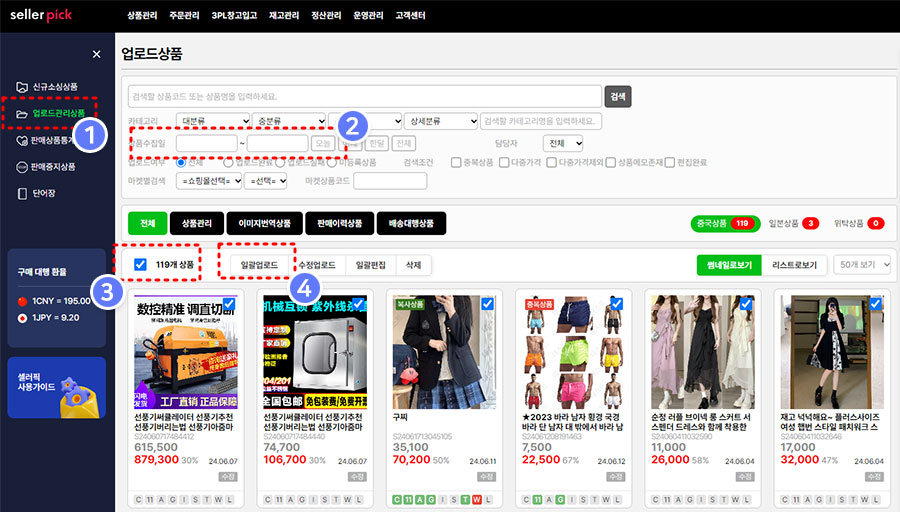
1 업로드관리상품을 클릭 합니다.
"업로드 관리 상품"을 클릭하면, 업로드할 상품과 이전에 업로드한 상품을 모두 관리할 수 있습니다.
2 날짜 선택을 통해 오늘 수집한 상품만 소팅하면 업로드 대상을 쉽게 선택할 수 있습니다.
"업로드 관리 상품"을 클릭하면 업로드할 상품과 이전에 업로드한 상품을 모두 관리할 수 있습니다.
오늘, 어제, 한 달, 전체 기간 퀵 버튼이 있으며, 날짜 영역을 클릭하여 직접 선택할 수도 있습니다.
3 체크 하시면 리스트된 상품 전체를 선택 합니다.
4 업로드 하고자 하는 상품이 선택 체크 되었다면 일괄 업로드를 실행 할 수 있습니다.
업로드할 상품을 선택한 후, "일괄 업로드"를 클릭하면 선택된 모든 상품이 업로드됩니다.
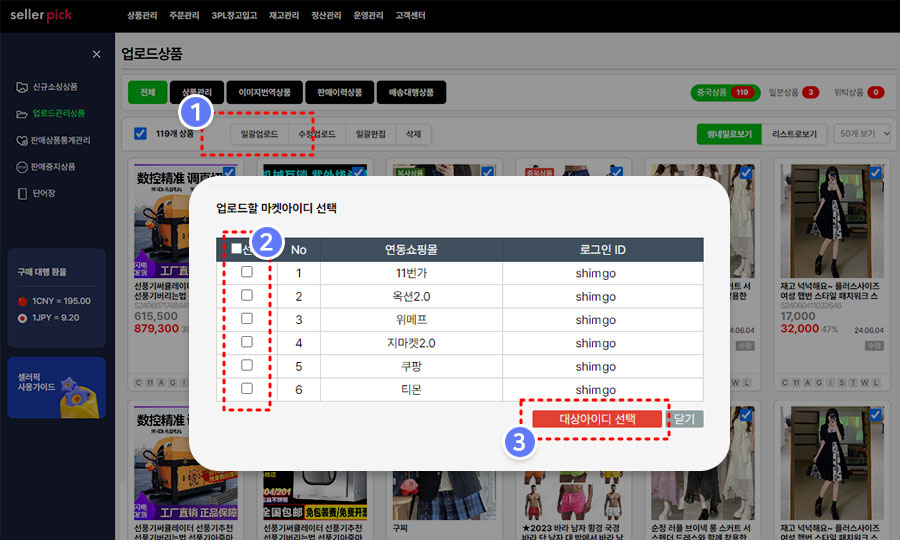
1 "일괄업로드" 버튼을 클릭 하시면 업로드 전송 팝업이 열립니다.
2 선택한 상품에 대해 전송할 대상 마켓을 선택합니다.
사업자가 여러 개인 경우, 개별 사업자 선택 또는 전체 사업자 선택도 가능합니다.
3 업로드를 실행 합니다.
업로드할 마켓 중 스마트스토어가 포함된 경우, 먼저 판매자 센터에 로그인해 주세요.
상품 설명 에디터원 전환 기능은 API로 지원되지 않아 로그인 방식이 필요합니다.
에디터원 전환 시 높은 가점을 받을 수 있으므로, 적용을 추천드립니다.
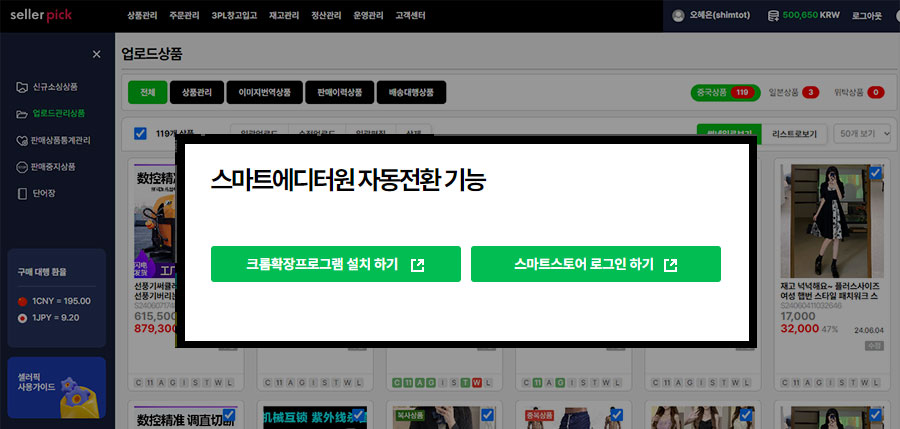
이 화면이 뜬다면 스마트스토어 로그인 클릭 하시고 판매자 센터에 로그인 하세요.
해당 팝업이 뜨지 않는 경우는 정상입니다.